
- Lejupielādējiet Restoro datoru labošanas rīku kas nāk ar patentēto tehnoloģiju (patents pieejams šeit).
- Klikšķis Sāciet skenēšanu lai atrastu Windows problēmas, kas varētu izraisīt problēmas ar datoru.
- Klikšķis Labot visu lai novērstu problēmas, kas ietekmē datora drošību un veiktspēju
- Restoro ir lejupielādējis 0 lasītāji šomēnes.
Ko darīt, ja Windows nevar pārbaudīt atjauninājumus, jo pakalpojums nedarbojas?
- Palaidiet Windows atjaunināšanas problēmu novēršanas rīku
- Atiestatiet Windows atjaunināšanas iestatījumus
- Atjaunināt RST draiveri
- Notīriet Windows atjauninājumu vēsturi un restartējiet Windows atjaunināšanas pakalpojumu
- Restartējiet Windows atjaunināšanas pakalpojumu
- Atiestatīt Windows atjauninājumu krātuvi
- Izmantot sistēmas atjaunošanas punktu
- Uz laiku atspējojiet pretvīrusu un ugunsmūra aizsardzību
Lielākā daļa Windows atjauninājumu risina drošības problēmas. Šīs ir vissliktākās iespējamās problēmas, jo tās var izmantot ļaunprātīga programmatūra vai hakeri.
Tomēr atjauninājumi var novērst citas kļūdas un problēmas Windows 10. Pat ja viņi nav atbildīgi par drošības ievainojamību, tie var ietekmēt jūsu stabilitāti operētājsistēma.
Dažreiz, pārbaudot atjauninājumus, var rasties kļūda, piemēram:Windows atjauninājums pašlaik nevar pārbaudīt atjauninājumus, jo pakalpojums nedarbojas ”.
Pat ja jūs restartējat datoru un mēģināt vēlreiz, jums tiks parādīta tā pati kļūda. Ja tas tā ir, turpiniet lasīt šo rokasgrāmatu, lai uzzinātu, kas ir pareizākais jūsu problēmas risinājums.
Vai vēlaties labāko rīku Windows atjaunināšanas problēmu novēršanai? Šeit ir labākās izvēles iespējas!
Atrisināts: Windows atjaunināšanas pakalpojums nedarbojas
1. risinājums: Palaidiet Windows atjaunināšanas problēmu novēršanas rīku
Windows ir iebūvēts problēmu novēršanas rīks, kas var palīdzēt pārbaudīt un novērst Windows atjaunināšanas problēmas. Tā vienmēr ir laba metode, kas jāapsver ikreiz, kad rodas problēmas ar Windows atjaunināšanas darbību.
Lai to izdarītu:
- Tips problēmu novēršana Windows meklēšanas joslā un noklikšķiniet uz Problēmu novēršana
- Klikšķis Novērst problēmas ar Windows atjaunināšanu un tad Nākamais
- Restartēt datorā un vēlreiz mēģiniet instalēt atjauninājumus
Varat arī palaist atjaunināšanas problēmu novēršanas rīku lapā Iestatījumi.
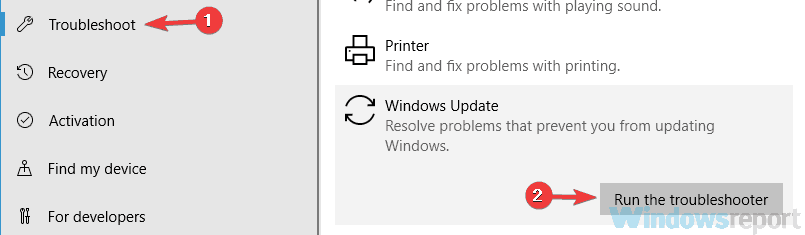
Varat arī izmēģināt vienu no šiem lietotājam draudzīgākajiem problēmu novēršanas rīkiem!
2. risinājums: izslēdziet Windows atjaunināšanu
Windows atjaunināšanas izslēgšana un pēc tam ieslēgšana Vadības panelis ir novērsis šo kļūdu daudziem lietotājiem, jo tas atiestata visus Windows Update nekonsekventos iestatījumus. Lai to izdarītu vecākās Windows versijās:
- Klikšķiniet uz Windows atjaunināšana meklēšanas rezultātos un pēc tam noklikšķiniet uz Mainīt iestatījumus
- Zem Svarīgi atjauninājumi atlasiet Nekad nepārbaudiet atjauninājumus un noklikšķiniet labi
- Vēlreiz dodieties uz Windows atjaunināšanas iestatījumu logu un atlasiet Automātiski instalējiet atjauninājumus un noklikšķiniet LABI.
Veicamās darbības jaunākajās Windows 10 versijās var būt nedaudz atšķirīgas. Neatkarīgi no veicamajām darbībām jums jāizslēdz Windows Update, restartējiet datoru un pēc tam atkal ieslēdziet pakalpojumu.
Lai iegūtu papildinformāciju par to, kā bloķēt atjauninājumus jaunākajās Windows 10 versijās, izmantojiet šīs rokasgrāmatas:
- Kā bloķēt automātiskos atjauninājumus operētājsistēmā Windows 10
- 3 metodes draiveru atjauninājumu bloķēšanai sistēmā Windows 10
3. risinājums: atjauniniet RST draiveri
Šī kļūda var parādīties tāpēc, ka jūsu RST (Intel Rapid Storage Technology) draiveris ir novecojis, bojāts vai trūkst.
Tādējādi jums manuāli jāatjaunina RST draiveris, dodoties uz oficiālo Intel vietni un meklējot jaunāko pareizo draiveri.
Lūdzu, pārliecinieties, vai esat izvēlējies draiverus, kas ir saderīgi ar jūsu Windows versiju.
4. risinājums: notīriet Windows atjauninājumu vēsturi
Programmatūras izplatīšanas mape glabājas pagaidu faili Windows atjaunināšanai.
Iespējams, kļūda tiks parādīta korupcijas problēmas ar šiem failiem. Labs risinājums ir šīs mapes satura noņemšana. Lai to izdarītu, lūdzu, veiciet tālāk aprakstītās darbības:
- Nospiediet Windows + R taustiņus, lai atvērtu komandu Run
- Tips pakalpojumi.msc un noklikšķiniet labi
- Ar peles labo pogu noklikšķiniet uz Windows atjaunināšana un pēc tam noklikšķiniet Apstājies
- Atveriet Windows Explorer un dodieties uz C: Windows mape
- Atrodiet un izdzēsiet Programmatūras izplatīšana mapi

- Atgriezieties pie logiem Vadības panelis, ar peles labo pogu noklikšķiniet uz Windows atjaunināšanas pakalpojums un atlasiet Sākt
- Restartēt datorā un pēc tam palaidiet Windows Update
Redaktora piezīme: Šis raksts turpinās nākamajā lapā. Ja vēlaties uzzināt vairāk par Windows Update, pārbaudiet mūsu plašā ceļvežu kolekcija.
 Vai jums joprojām ir problēmas?Labojiet tos ar šo rīku:
Vai jums joprojām ir problēmas?Labojiet tos ar šo rīku:
- Lejupielādējiet šo datora labošanas rīku novērtēts kā lielisks vietnē TrustPilot.com (lejupielāde sākas šajā lapā).
- Klikšķis Sāciet skenēšanu lai atrastu Windows problēmas, kas varētu izraisīt problēmas ar datoru.
- Klikšķis Labot visu lai novērstu problēmas ar patentēto tehnoloģiju (Ekskluzīva atlaide mūsu lasītājiem).
Restoro ir lejupielādējis 0 lasītāji šomēnes.


